Microsoft Edge har en anstendig oppdatering i Windows 10 års jubileumsoppdatering - nettleseren støtter nå utvidelser (selv om bare en håndfull er tilgjengelig ved lansering), tabulering, dra og slipp, sveip navigasjon og klikk for å spille Flash-video . Men er Edge klar til å ta på nettlesere som Google Chrome og Mozilla Firefox?
Ikke akkurat. Edge har noen triks på ermet - det er den eneste Windows-nettleseren som støtter 1080p Netflix-streaming og innfødt Windows Hello-integrasjon - men mangler fortsatt funksjoner som brukere har kommet til å forvente fra moderne nettlesere.
Dårlig tabbehandling
Omarrangering av faner i kant er ikke så enkelt som det burde være; Det er for enkelt å ta en fane av fanen ved et uhell og åpne et nytt vindu. Du kan ikke enkelt sette en fane på slutten av fanefeltet - du må dra den over til midten av fanebladet (mellom minst to andre faner) før den siste posisjonen åpnes.
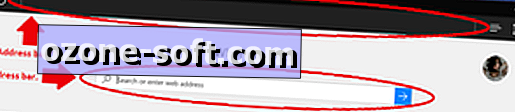
", " modalTemplate ":" {{content}} ", " setContentOnInit ": false} '>
Når du åpner en ny kategori i Kant, forsvinner adressefeltet også. Du kan få det tilbake ved å klikke på området der adresselinjen skal være, men ... hva skjer med dette, Microsoft?
Ingen stumtap-alternativ
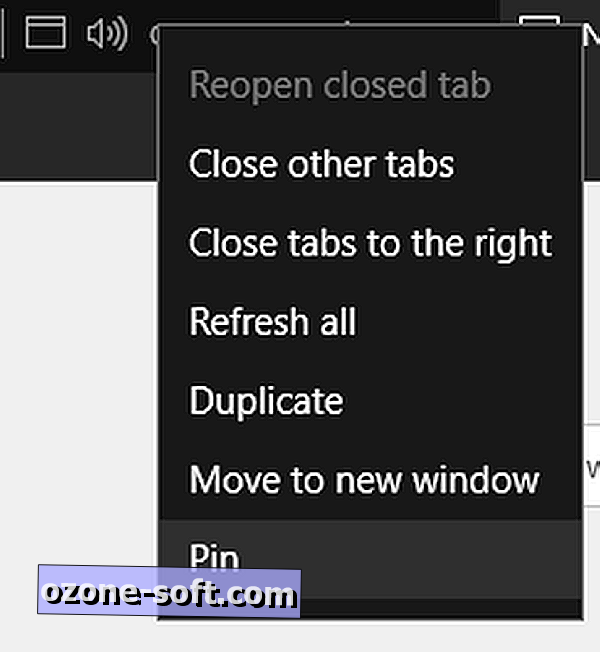
Kant viser et høyttalerikon på fanen som støter, men det er ikke mulig å dempe den kategorien fra fanefeltet.

I andre nettlesere, ved å høyreklikke på kategorien for lydoppretting, får du muligheten til å dempe den kategorien fra en rullegardinmeny.
Ingen tema støtte

Ikke alle vil ha temaer ... men noen gjør det. Edge tilbyr bare to ultra enkle temaalternativer - lys og mørk - mens Chrome og Firefox tilbyr hundrevis. Edge tillater ikke mye brukertilpasning i det hele tatt, faktisk.
Svakt synkroniseringsspill
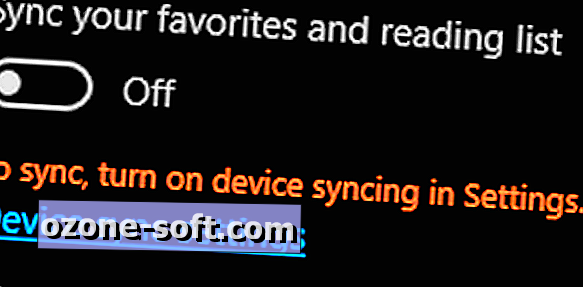
Edge tilbyr noe synkronisering på tvers av enheter: Du kan konfigurere nettleseren til å synkronisere favorittene og leselisten din (selv om du må slå enhetssynkronisering på Innstillinger- menyen før dette alternativet blir tilgjengelig). Men du kan ikke synkronisere nettleserhistorikk, åpne faner eller passord, noe som gjør Edge til et alternativ for folk som bruker flere enheter.
Single-plattform
Edge fungerer på Windows 10 ... og bare Windows 10. Hvis du er 100 prosent Windows 10, hele tiden, er dette gode nyheter (forutsatt at du ikke bryr deg om mangelen på åpen flippsynkronisering), men hvis du bruker jevn en ikke-Windows 10-enhet, den er mindre enn ideell. Hvis du leter etter en nettleser som vil fungere på alle enhetene dine, inkludert Windows 7-enhetene, er Edge det ikke.
Ingen faneblogg
I jubileumsoppdateringen har Microsoft hentet en hendig høyreklikkhistorisk meny til baksiden (og fremover) -knappene - høyreklikk på tilbakeknappen, og du vil raskt kunne velge en side i den siste historien din for å hoppe til . Men det er ingen tabulasjonshistorikk, noe som betyr at du ikke kan finne nylig lukkede faner i nettleserloggen din (du vil bare se en liste over samlet historie).
For strømbrukerbrukere som meg, er dette en avtalebryter - jeg lukker alltid tabber ved et uhell. Heldigvis gir Edge deg mulighet til å åpne nylig lukkede faner ved å høyreklikke på en nåværende kategori og klikke på Åpne gjenopprett lukket kategori, eller ved hjelp av hurtigtastet Ctrl + Shift + T.
Ingen fullskjermmodus
Jeg håper du liker Edges meningsløse meny og tittellinjer, fordi de alltid er der. Kant har ingen full skjermmodus (selv om den har lesemodus, som fortsatt viser tittel og menylinjer).
Ingen kontekst
Edges høyreklikk kontekstmenyer er svært sparsomme sammenlignet med andre nettlesere. Høyreklikk Edge-ikonet fra oppgavelinjen, og du vil bare se tre alternativer: Åpne kant, unpin ikonet fra oppgavelinjen, og lukk vindu. Høyreklikk en annen nettleserikon fra oppgavelinjen, og du får se alternativer som lar deg åpne nye vinduer, faner eller private nettleservinduer.

Høyreklikk hvor som helst inni en nettside på kant, og kontekstmenyen er fortsatt veldig enkel: Velg alt og skriv ut.
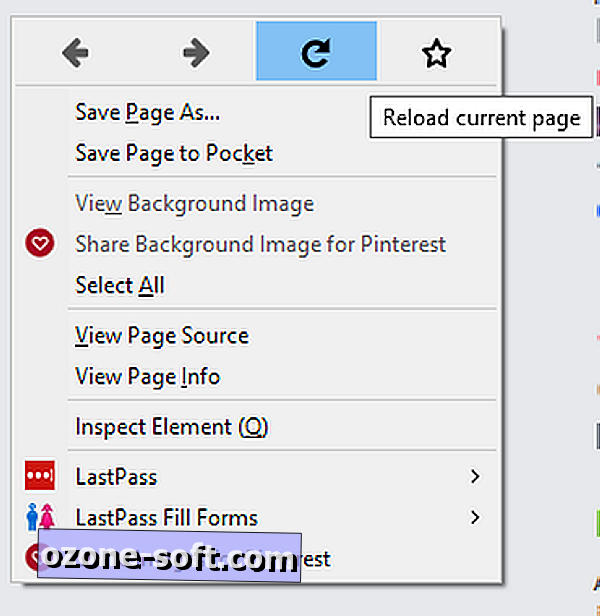
Høyreklikk på en nettside på Chrome eller Firefox, og du får se mange alternativer, fra tilbake / fremover / oppdater for å vise sidekilden.













Legg Igjen Din Kommentar